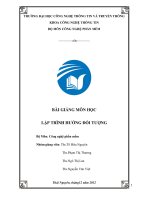Bài 2 lập trình game 2d với unity tạo dự án game 2d, sprite và gameobject
Bạn đang xem bản rút gọn của tài liệu. Xem và tải ngay bản đầy đủ của tài liệu tại đây (554.98 KB, 12 trang )
Làm Game 2D bằng Unity - Phần 2 - Tạo dự án game 2D, Sprite và
GameObject
8 January 2014 at 01:41
Chào các bạn,
Data và dự án mẫu cho phần 2 này, các bạn có thể tải ở
đây: />Link phần trước: />Ở phần trước chúng ta đã tìm hiểu mố số khái niệm cơ bản trong lập trình game, mà đặc biệt đó
là lập trình game 2D và làm quen với môi trường Unity 2D. Ở phần này sẽ hướng dẫn tạo dự án
trong Unity, và thao tác với các đối tượng cơ bản đã nhắc ở phần trước.
II. Làm quen với môi trường Unity (tiếp theo)
1. Các thành phần và bố trí.
2. Tạo và cấu hình với dự án 2D
a. Tạo dự án
- Bật Unity lên, vào menu File/New Project
New Project
Chọn loại project là 2D sau đó gõ tên project xong nhấn Create Project. Kết quả như sau:
First look
b. Cấu hình dự án 2D
Sau khi tạo dự án xong, ở Hierarchy sẽ có một đối tượng là Main Camera.
Chúng ta cần điều chỉnh kiểu hiển thị Scene là 2D
Ở cửa sổ Hierarchy chọn Main Camera. Ở cửa sổ Inspector sẽ hiển thị các thông số của camera,
ta sẽ chọn lại giá trị Projection hay phép chiếu là phép chiếu vuông góc thay cho phép chiếu phối
cảnh.
Chọn phép chiếu vuông góc
Tiếp theo, ở cửa sổ Project, ta sẽ tạo sẵn các thư mục để chứa tất cả các tài nguyên có sử dụng
trong game sau này lần lượt là: Animations, Prefabs, Scripts, Sprites, Sounds, Scenes.
R-Click vào thư mục Assets ở cửa sổ Project, ta chọn Create, chọn Folder.
Tạo folder
Kết quả như hình sau:
III. Tạo các đối tượng cơ bản
1. Game Object
a. Empty Object
- Ở menu ta chọn GameObject, chọn Create Empty.
New object
Ta có thể đổi tên, sao chép hay xoá các đối tượng thông qua cửa sổ này.
- Empty game object là một đối tượng đơn giản nhất, khi mới tạo ra, chỉ chứa các thông số biến
đổi (transform) ngoài ra nó sẽ không chứa bất kỳ một component nào cả.
Chúng ta có thể thêm các component hoặc để nhóm các đối tượng khác lại với nhau thành một
nhóm, hoặc sử dụng các empty object cho các mục đích khác (sẽ ứng dụng sau)...
b. Parent object và Child object
- Parent object: là một đối tượng chứa các đối tượng con khác, gắn liền với nhau.
- Child object: là một đối tượng nằm trong một đối tượng khác, gắn liền với nhau.
Để tạo các đối tượng parent và child, ta chỉ việc kéo thả một đối tượng có sẵn vào trong đối
tượng đã có trong cửa sổ Hierarchy. Khi thay đổi các đối tượng con thì chỉ có tác động trên đối
tượng con đó.
- Khi thay đổi đối tượng cha thì các đối tượng con sẽ thay đổi theo.
Đối tượng Girl có các đối tượng con là Bag, Hat.
c. Tag
Tag là một thuộc tính của của một game object. Ta sử dụng thuộc tính này mục đích xác định và
phân biệt các đối tượng với nhau, khi xử lý sự kiện hay bất kể vấn đề gì cần.
Tag
Thêm tag mới
Danh sách các tag của người dùng
2. Sprite
- Có 2 loại sprite là Single sprite và Multiple sprite.
Single sprite
Multiple sprite
a. Single sprite
Ở cửa sổ Project, chọn thư mục Assets, R-Click vào thư mục Sprites, chọn Import New
Assets, sau đó tìm đến một hình ảnh nào đó. (Sử dụng hai ảnh ground.png và coin_gold.png, để
tiếp tục làm game ở các phần sau)
Import New Assets
Ở cửa sổ Inspector, chọn Texture Type là Sprite, Sprite Model là single, sau đó nhấn Apply.
Chọn texture type là Sprite
b. Multiple sprite
- Tiến hành tương tự, Import New Assets, chọn đến một tập tin ảnh chứa nhiều Sprite như ở ví dụ
trên, sau đó ở cửa sổ Inspector chọn Texture Type là Sprite, Sprite Model là Multiple. Xong nhấn
Apply.
Multiple sprite
Tiếp theo ta cần xác định các vùng bao, để xác định các sprite con thuộc Multiple sprite vừa
import vào đó bằng cách ở bảng Inspector chọn Sprite Editor.
Ở cửa sổ Sprite Editor, ta chọn Slice, sau đó để mặc định các thông số, chọn nút Slice, Unity sẽ
tự động xác định vùng bao nhỏ nhất cho các sprite cho chúng ta. Hoặc chúng ta có thể tự dùng
chuột để xác định các vùng bao này.
Sprite editor
Sau đó nhấn nút Apply ở cửa sổ Sprite Editor để áp dụng.
Vậy là ta đã tạo xong hai loại sprite bằng Unity.
c. Thêm Sprite render cho Empty GameObject
- Tạo một Empty GameObject, đặt tên là Ground. Sau đó chọn đối tượng này, ở cửa sổ Inspector
ta chọn Add Component sau đó chọn Rendering, chọn Sprite Render.
Tiếp theo, ở mục Sprite Render ở cửa sổ Inspector, ta chọn Sprite để vẽ (Nút khoan tròn đỏ)
Chọn Sprite
Mách nước: bạn có thể kéo thả trực tiếp từ thư mục sprite vào cửa sổ Scenes.
Phần tiếp theo mình sẽ hướng dẫn, cách tạo Animation, và điều khiển các hành động nhân
vật (Animator).
Data và dự án mẫu các bạn có thể tải ở
đây: />Link phần tiếp theo: />